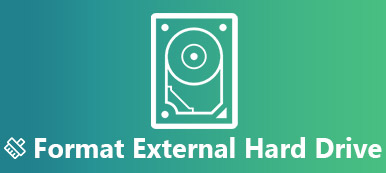Kun huomasin, että kannettavan tietokoneen kiintolevy oli kuollut, ajattelin, että olin menossa ohi. Koska kaikki valokuvani olivat tuossa asemassa. Enkä tehnyt varmuuskopiota aiemmin. Olen kokeillut monia menetelmiä, mutta mikään niistä ei toiminut. Voiko kukaan auttaa minua saamaan heidät takaisin?
Kun huomasin, että kannettavan tietokoneen kiintolevy oli kuollut, ajattelin, että olin menossa ohi. Koska kaikki valokuvani olivat tuossa asemassa. Enkä tehnyt varmuuskopiota aiemmin. Olen kokeillut monia menetelmiä, mutta mikään niistä ei toiminut. Voiko kukaan auttaa minua saamaan heidät takaisin?Onko sinulla sama ongelma? Haluatko palauttaa tiedot kuolleelta kiintolevyltä? Jos on, lue tämä viesti huolellisesti. Autamme sinua analysoimaan, onko kiintolevy fyysisesti vaurioitunut, ja noutamaan arvokkaat tiedot luotettavimmalla tavalla.
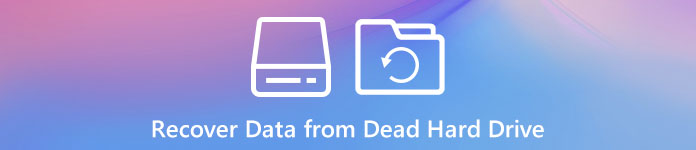
- Osa 1. Kadonneiden tietojen palauttaminen kuolleelta kiintolevyltä
- Osa 2. Kuinka tietää, onko kiintolevy kuollut
- Osa 3. Usein kysytyt kysymykset tietojen palauttamisesta kuolleelta kiintolevyltä
Osa 1. Kadonneiden tietojen palauttaminen kuolleelta kiintolevyltä
Niin kauan kuin kiintolevy ei ole fyysisesti vaurioitunut, sinulla on vielä mahdollisuus palauttaa tiedot kuolleelta kiintolevyltä. Tässä suosittelemme vilpittömästi kokeilemaan tehokkainta kiintolevyn palautusohjelmaa, Apeaksoft Data Recovery, saadaksesi tietoja kuolleelta kiintolevyltä. Voit käyttää sitä pelastamaan tärkeät tiedostosi, kuten kuvat, kappaleet, asiakirjat, sähköpostit, videot jne. Helposti.

4,000,000 + Lataukset
Palauta kaatuneen / vioittuneen / vioittuneen kiintolevyn aiheuttama tietojen menetys.
Palauta kadonneet tiedostot alkuperäisissä olosuhteissa, mukaan lukien muoto ja laatu.
Tarjoa esikatseluluettelo selektiiviseen palauttamiseen skannauksen jälkeen.
Yhteensopiva sekä Mac- että Windows-tietokoneiden kanssa.
Lataa ilmainen ja asenna uusin versio Apeaksoft Data Recovery tietokoneellasi. Käynnistä ohjelmisto asennuksen jälkeen.
Näet kaikki tietokoneen tai kannettavan tietokoneen tiedostotyypit ja kiintolevyt (HDD) kotiliitännässä. Valitse haettavat tiedostotyypit ja palautettava kiintolevy. Napsauta sitten Skannata painiketta.

Ensimmäinen skannauksen aika on Pikaskannaus. Jos et löydä tarvitsemasi tiedostoa, valitse Deep Scan skannata kiintolevy perusteellisemmin.

Skannauksen jälkeen näet a Tyyppiluettelo joka sisältää kaikki tiedot, jotka olemme havainneet kiintolevyltäsi. Etsi etsimäsi tiedosto. Jos et voi muistaa tiedostosi nimeä, voit napsauttaa Lisätietoja nähdäksesi tiedoston yksityiskohtaiset tiedot.

Valitse kaikki palautettavat tiedostot ja napsauta sitten toipua. Sen jälkeen valitse tallennuspolku ponnahdusikkunasta. Palautumisen jälkeen ohjelma avaa polun automaattisesti. Näet palautetut tiedot siellä.

Apeaksoft Data Recovery voi tehdä enemmän kuin palauttaa tiedostot kuolleelta kiintolevyltä. Voit myös noutaa tietoja alustetusta asemasta tai korjaa flash-asema tämän ammattilaisen ohjelmiston kanssa.
Osa 2. Kuinka tietää, onko kiintolevy kuollut
Normaalisti, kun huomaat kiintolevyn toimimattoman, voit yksinkertaisesti pitää sitä kuolleena. Mutta joskus se voi olla väärä hälytys. Joten, kannattaa tarkistaa kiintolevy ennen uuden siirron tekemistä.
1. Tarkista liitännät
Jos ulkoinen kiintolevy lakkaa toimimasta, liitännässä tai kaapelissa voi olla jotain vikaa. Liitä asema tietokoneesi muihin portteihin. Tai etsi uusi kaapeli ja korvaa alkuperäinen kaapeli.

Ulkoisen kiintolevyn tavoin kaapelit voivat häiritä sisäisen kiintolevyn ja tietokoneen emolevyn yhteyttä. Esimerkiksi, jos pudotat kannettavan tietokoneen vahingossa, saatat huomata, että kiintolevyä ei enää löydy.
Tässä tapauksessa sinun on parasta tarkistaa data- ja virtajohdot. Mutta ennen kuin aloitat, sulje tietokone ja irrota virtajohto. Huomaa, että kiintolevyt ovat herkkiä staattiselle sähkölle, mikä tarkoittaa, että se voi vahingoittaa kiintolevyäsi. Se on ehdottomasti viimeinen asia, jonka haluat. Joten, ole hyvä, maadoita itsesi staattisen sähkön poistamiseksi.

Kun olet avannut tietokoneen kotelon, etsi kiintolevy. Kuten yllä olevasta kuvasta näet, yhteyksiä on yleensä 2 tyyppiä - yhtä kutsutaan IDE, ja toinen on SATA. Ei ole väliä mitä käytät, tarkista vain kaapelit ja varmista, että ne ovat tiukasti kiinni molemmissa päissä. Jos liitännät ovat kunnossa, käynnistä tietokone uudelleen.
2. Kuuntele ääntä
Kuuntele kiintolevyn ääntä juoksun aikana. Jotkut tyypilliset äänet, kuten kolkuttaminen, napsauttaminen, kolkutus, äänimerkki, naarmuuntuminen, jauhaminen tai muut outot äänet, osoittavat, että kiintolevy on vaarassa. Se voi olla joko sisäinen tai ulkoinen vaurio.
3. Kiinnitä huomiota muihin oireisiin
Kun yrität käyttää kiintolevyn tiedostoja, tietokoneesi on yhtäkkiä jäädytetty pitkäksi aikaa. Tai huomaat, että osa tiedostoistasi puuttuu, ei ole luettavissa, tai niiden nimet muuttuvat ilman syytä. Joskus saatat saada viestin, jonka mukaan Sectoria ei löydy, kun avaat kiintolevyn.
Kaikki nämä voivat olla merkkejä kuolevasta kiintolevystä. Jos et kiinnitä huomiota, kiintolevy saattaa olla pian kuollut.
Osa 3. Usein kysytyt kysymykset tietojen palauttamisesta kuolleelta kiintolevyltä
1. Voinko palauttaa tietoja kiintolevyltä, jota ei havaita?
Kun kiintolevyä ei vieläkään löydy, kun olet tarkistanut yhteydet tai käyttänyt asemaa toisella tietokoneella, tietoja on vaikea palauttaa millä tahansa tietojen palautusohjelmalla. Suosittelemme, että otat yhteyttä tietojen palauttamiseen asiantuntijaan.
2. Toimiiko kiintolevyn asettaminen pakastimeen todella?
Ei, ei. Tätä kutsutaan "pakastintemppuksi" – työnnä asema vedenpitävään muovipussiin ja aseta se pakastimeen. Se oli yksi suosituimmista kotihoitokeinoista vuosikymmeniä sitten viallisen kiintolevyn elvyttämiseksi. Mutta jos käytät tätä menetelmää nyt, saatat todennäköisesti pahentaa ongelmaa.
3. Voinko siirtää vanhan kiintolevyn uuteen tietokoneeseen?
Tietysti. Jos liitännät ovat yhteensopivia, voit asentaa sen sisäisesti. Jos liitännät eivät ole yhteensopivia, sinun on ehkä käytettävä sovitinta.
Yhteenveto
Tässä opetusohjelmassa olemme puhuneet kuinka palauttaa tietoja kuolleelta kiintolevyltä. Jos asema on edelleen havaittavissa, voit käyttää sitä Apeaksoft Data Recovery saadaksesi tietosi takaisin. Jos kuitenkin huomaat, että asema on täysin kuollut, sinun on parasta palkata joku ammattilainen tekemään työtä.
Pysy kaukana Internetissä olevista outoista temppuista, kuten ravistamalla kiintolevyä, lyömällä se pöydälle ja asettamalla se pakastimeen, ellet halua tuhota kiintolevyä pysyvästi.
Jos sinulla on kysyttävää, ota rohkeasti yhteyttä.